Стікери (або «наклейки», як іноді говорять давно і міцно увійшли в наше життя, ставши органічною частиною спілкування в чатах. Злі язики тлумачать про повсюдної примітивізації і перехід на піктограми, але протистояти чарівності змістовних і при цьому барвистих картинок практично неможливо.
Ще одним трендом є маски — вони стали основним призначенням окремих додатків, наприклад Snapchat, так і додатковою функцією, яку вже підтримали такі гіганти, як Facebook і Instagram.
Осторонь не залишився і Телеграм, що надає дійсно круту можливість: крім використання вбудованих масок і стікерів, можна самому додати в месенджер за допомогою бота @Stickers.
Однак для створення якісних наклейок потрібно вміти користуватися графічними редакторами. І якщо ви не володієте такими програмами, але хочете зробити стікери для Телеграм — цей туторіал вам допоможе.
» Важливо: Гайд розрахований на новачків в області редагування зображень.
Зміст:
1. Вимоги до вихідних Телеграм зображень;
2. Як зробити стікери для Телеграм;
2.1. Базова обробка зображень;
2.2. Розширене редагування: Pixlr;
2.3. Деякі можливості Photoshop;
3. Бот для створення стікерів Телеграм.
Вимоги до вихідних Телеграм зображень
Пропоновані Telegram вимоги до вихідних зображень для масок і наклейок практично ідентичні:
— Картинка повинна вміщуватися в квадрат 512х512 (одна зі сторін обов’язково має бути 512 пікселів);
— Формат .png;
— Зображення не повинно бути захищене авторськими правами.
Бажано дотримуватися рекомендацій:
— Прозорий фон;
— Завантажувати картинки через веб-версію або десктопное додаток;
— Для стікерів: наявність білої обведення і тіні. Бот відправляє файл з прикладом у форматі .psd, який можна відкрити в Photoshop і використовувати в якості шаблону.
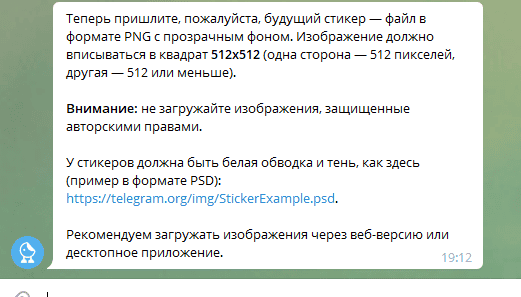 Перелік вимог Telegram: дотримуйтесь рекомендацій, щоб створити круті стікери
Перелік вимог Telegram: дотримуйтесь рекомендацій, щоб створити круті стікери
» Цікавинки від Телегіда: У лютому навколо одного стікер-паку для Telegram вибухнули неабиякі пристрасті, про яких написали всі відомі ЗМІ та Павло Дуров. Дізнайтеся про це детальніше у нашому матеріалі: «Хронологія подій з стікер-паком «Election Girl»»
Як зробити стікери для Телеграм
Для наочності продемонструємо повний алгоритм створення стікера (маски) для Телеграм за допомогою Paint, Pixlr і Photoshop.
Примітка: з технічної точки зору стікери і маски в Telegram не відрізняються, тому створюються вони однаково. Різниця криється у збереженні безпосередньо в боте, про що ми поговоримо в розділі «Бот для створення стікерів Телеграм».
Базова обробка зображень
Як зазначено вище, є обов’язкові вимоги Телеграм, а є рекомендовані. І для початку необхідно зробити так, щоб картинка відповідала необхідним — мова про розмір і формат. Звичайно, кращим варіантом буде знайти картинку відразу на прозорому тлі і, відповідно, у форматі .png.
Тоді залишиться лише змінити розмір на 512х512 пікселів, а для цього достатньо стандартних редакторів операційних систем.
В операційній системі MacOS розмір картинки можна змінити у вбудованому редакторі.
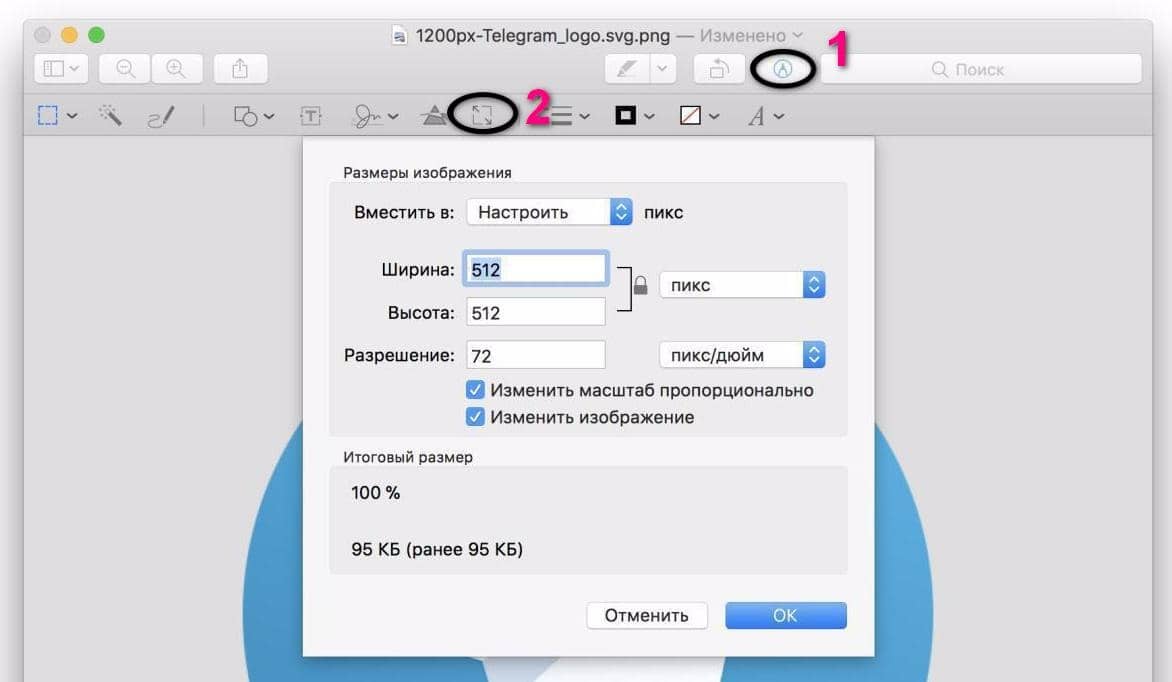 Підганяємо розмір під Telegram за допомогою MacOS-редактора
Підганяємо розмір під Telegram за допомогою MacOS-редактора
У Windows допоможе відома стандартна програма Paint. Вибираємо пункт «Змінити розмір» і вводимо потрібні параметри.
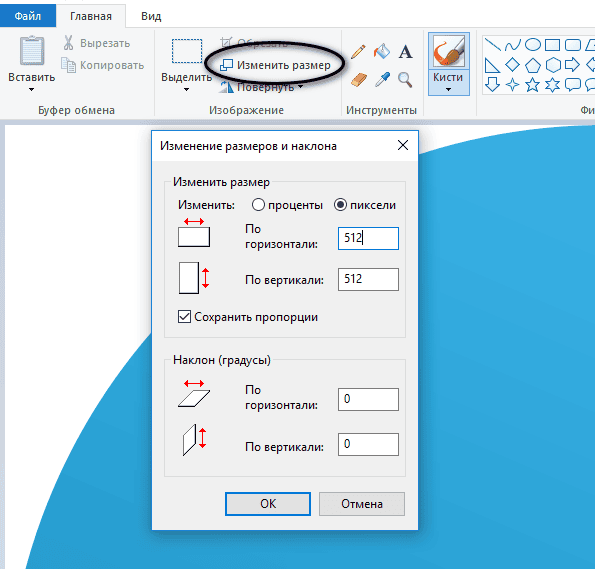 Використовуємо вбудовані можливості Paint для підгонки зображення під вимоги Telegram
Використовуємо вбудовані можливості Paint для підгонки зображення під вимоги Telegram
Якщо ваше зображення має формат, відмінний від .png, наприклад .jpg, це також можна змінити за допомогою Paint — при збереженні слід вибрати PNG.
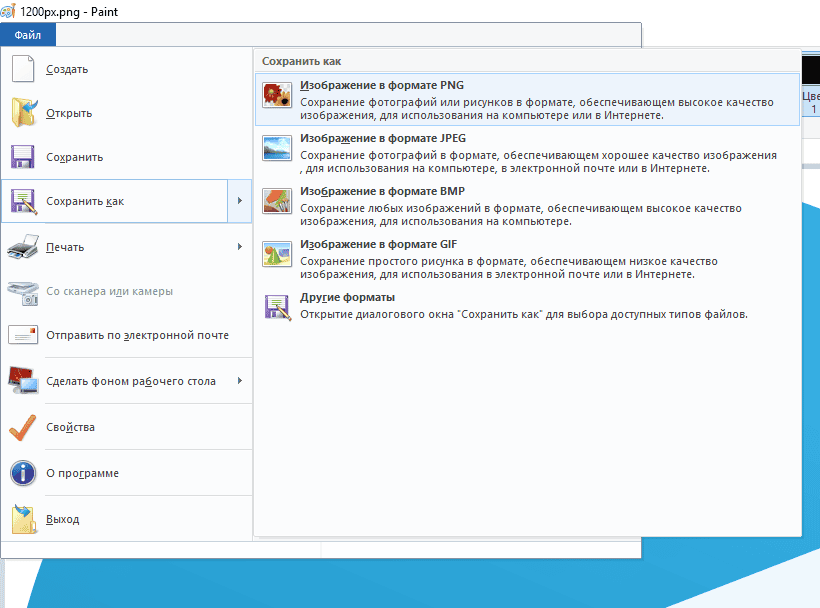 При необхідності змінюємо формат Paint
При необхідності змінюємо формат Paint
Результат вже можна відправляти в Telegram, перейшовши в розділ «Бот для створення стікерів Телеграм»!
Але функції вбудованих програм редагування зображень досить обмежені. Тому ми продемонструємо нескладний алгоритм створення стікер-паків/масок в онлайн сервісі Pixlr і в програмі Photoshop.
Розширене редагування: Pixlr
Сервіс Pixlr — по своїй суті копія Photoshop, тільки нічого не потрібно завантажувати і присутні лише ключові інструменти. З цим редактором без труднощів впораються новачки. Ми розглянемо основні інструменти, відштовхуючись від найбільш поширених випадків роботи з вирізуванням об’єктів на зображеннях.
Переходимо до редактора по посиланню. Браузер може попросити включити Flash Player — зробіть це.
» Цікавинки від Телегіда: В якості вихідної була обрана картинка з Сіба-іну на прізвисько Боді, і якщо вірити Інтернету, вона заробляє на своїх фотосесіях до $15 000 в місяць. Такі справи.
- Крок перший: Відкриваємо исходник.
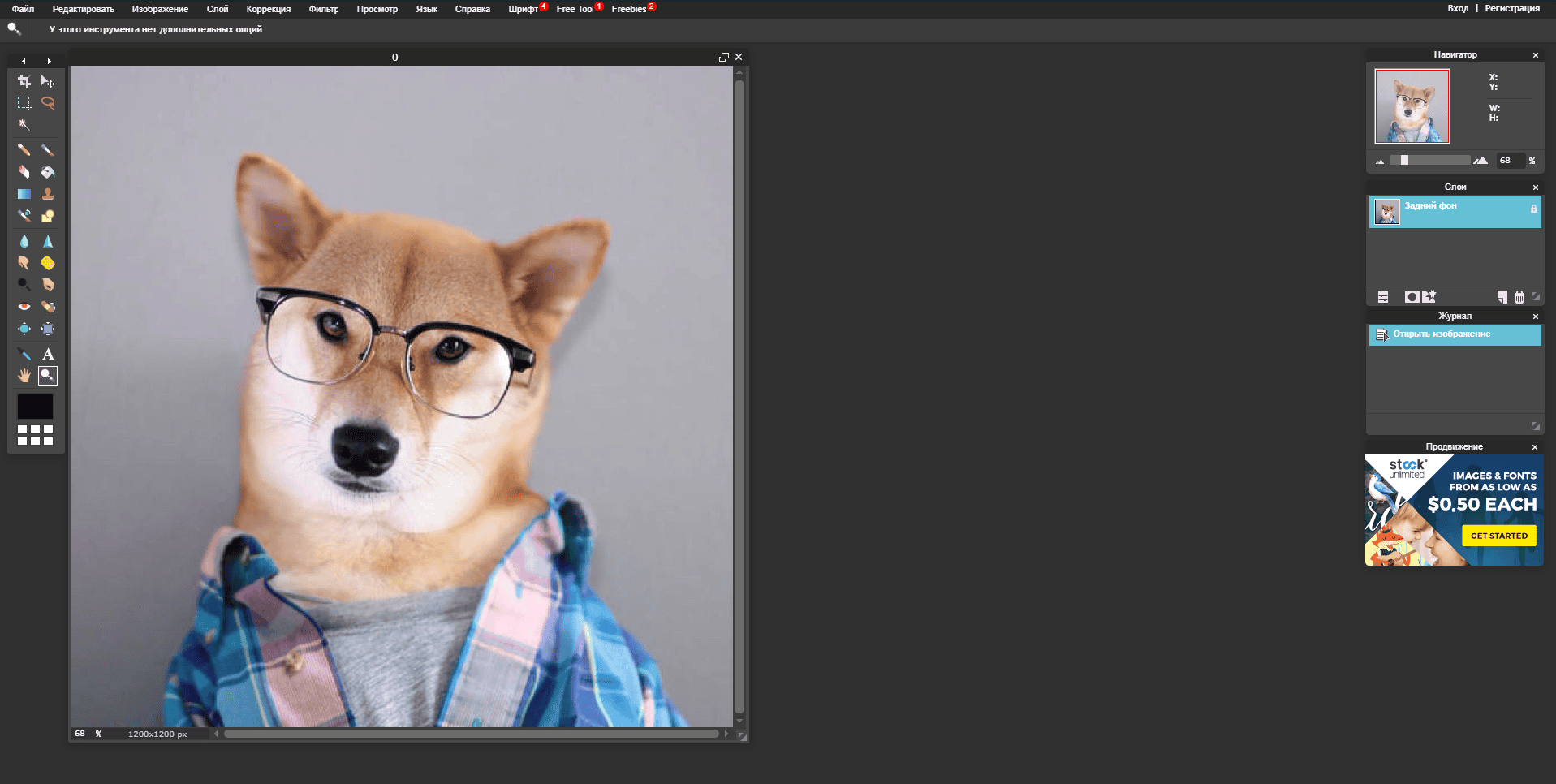 Відкриваємо ісходник в сервісі Pixlr. Праворуч від поля з Боді знаходиться перелік доступних інструментів
Відкриваємо ісходник в сервісі Pixlr. Праворуч від поля з Боді знаходиться перелік доступних інструментів
Давайте познайомимося з головними плюшками сервісу.
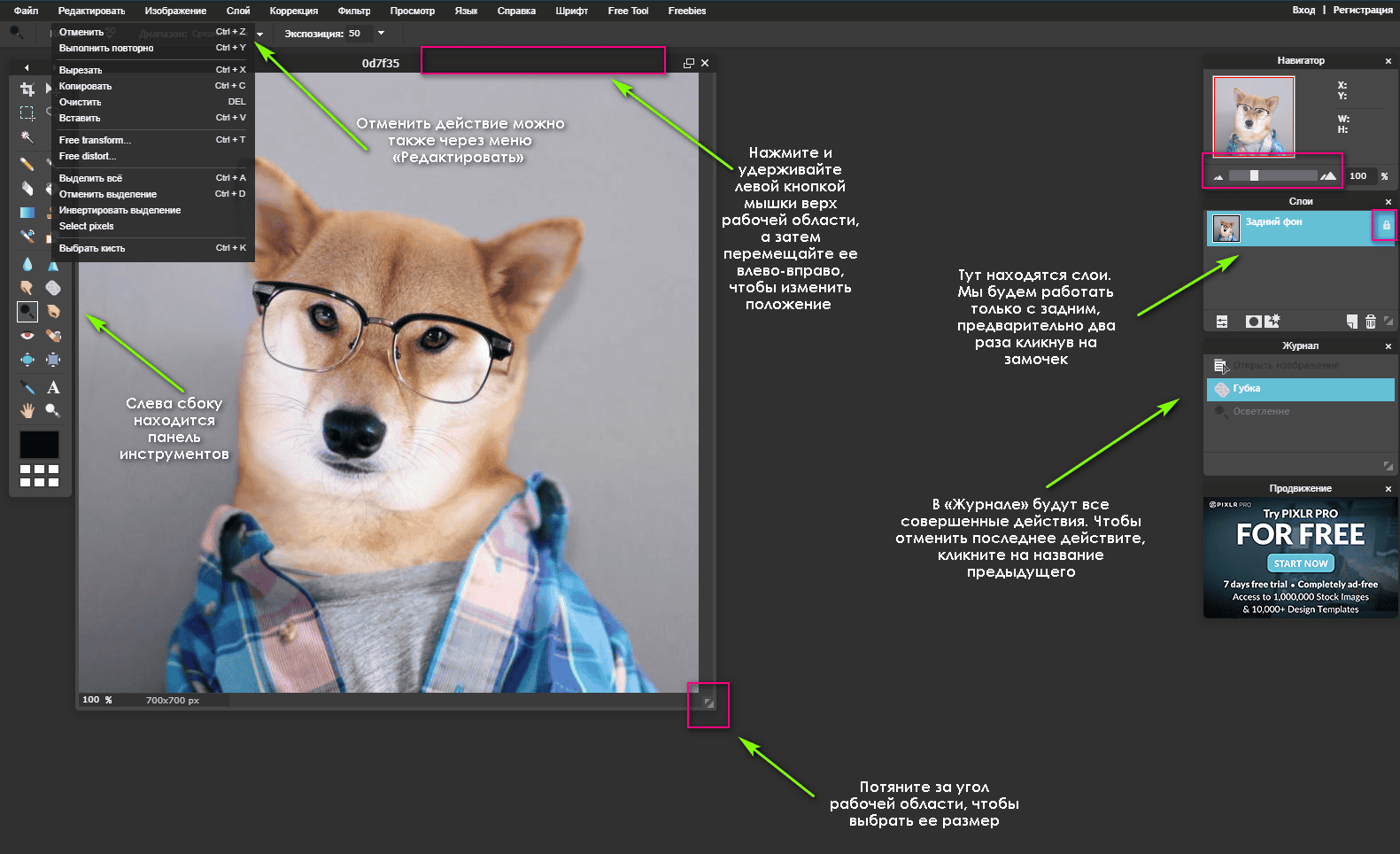 На скріншоті відзначені головні фічі, які нам знадобляться при створенні свого стікер-паку для Telegram
На скріншоті відзначені головні фічі, які нам знадобляться при створенні свого стікер-паку для Telegram
- Крок другий: Облаштовуємо робочий простір.
Виберіть на панелі інструментів лупу або підженете масштаб повзунком у правому верхньому кутку:
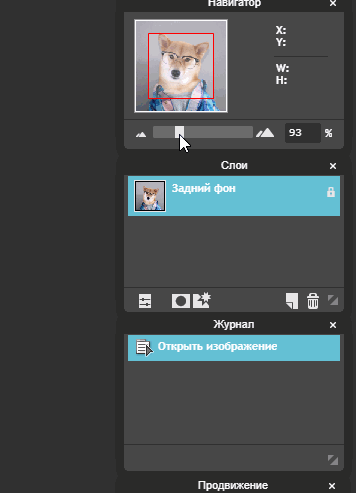 Перетягуємо вліво-вправо повзунок масштабу, щоб зробити робочу область зручною
Перетягуємо вліво-вправо повзунок масштабу, щоб зробити робочу область зручною
Розмістіть робочу область за своїм смаком.
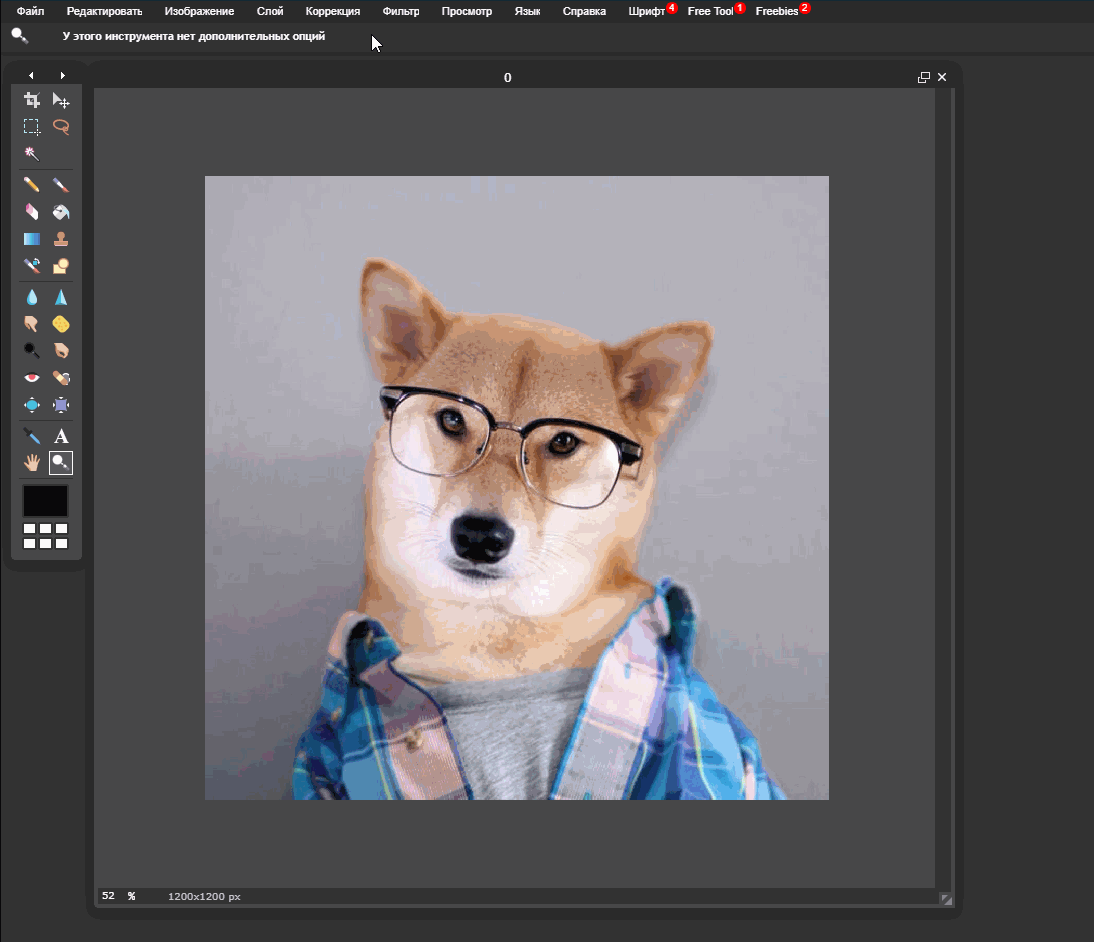 Процес створення наклейок для Telegram нескладний, але якийсь час на нього витратити однозначно доведеться, так що влаштовуйтеся зручніше!
Процес створення наклейок для Telegram нескладний, але якийсь час на нього витратити однозначно доведеться, так що влаштовуйтеся зручніше!
- Крок третій: Дозволяємо редактору зробити прозорий задній план.
Для цього знімаємо замок» з фонового шару подвійним клацанням.
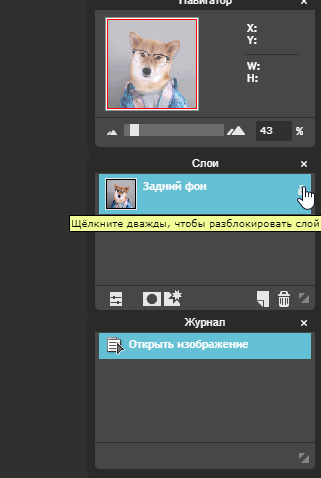 Для початку потрібно розблокувати фоновий шар, прибравши «замочок»
Для початку потрібно розблокувати фоновий шар, прибравши «замочок»
Тепер можна приступити до обробки зображення. Наша мета: зробити так, щоб у ключового об’єкта був прозорий фон.
- Крок четвертий: Вирізаємо об’єкт
» Рекомендація від Телегіда: Нижче будуть описані три різних способи видалення заднього плану. Тому рекомендуємо спочатку прочитати про все, а потім вибрати найлегший для вас варіант, щоб зробити стікери максимально швидко і просто!
Спосіб №1: Чарівна паличка
«Чарівна паличка» (доступна при натисканні на W) дозволяє виділяти однотонні і схожі по відтінку області. Чутливість інструменту підлаштовується пунктом «Толерантність».
Якщо у вихідного малюнка досить однорідний задник, можна скористатися чарівною паличкою, попередньо підібравши її «потужність». У нашому випадку оптимальним значенням «Толерантності» є 22.
Алгоритм вкрай простий — обособляем частина фону кліком «Чарівної палички», вирізаємо «Ластиком» (швидка клавіша E), обособляем наступну область і знову вирізаємо до отримання потрібного результату.
Радимо використовувати хоткей CTRL+D для зняття виділення.
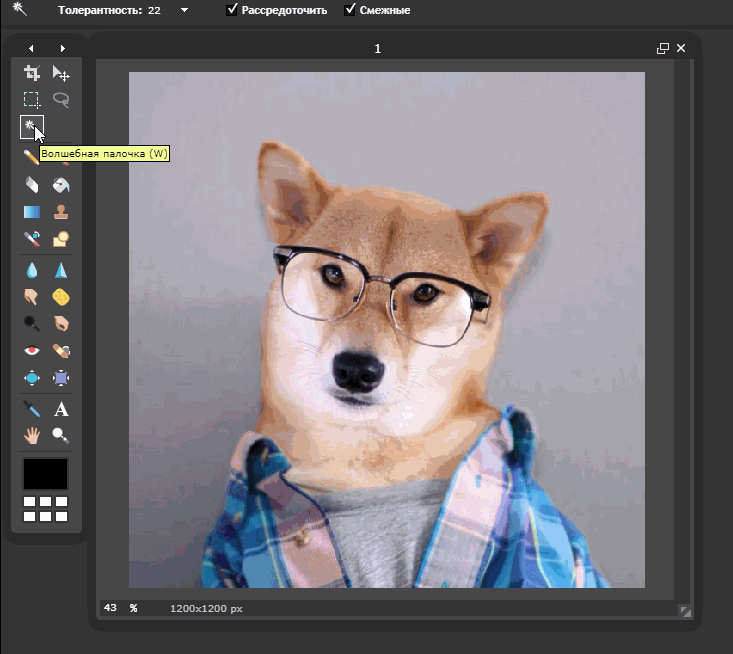 Клікніть чарівною паличкою по фону, щоб зробити виділення схожих по відтінку шматочків, а далі зітріть їх гумкою. Розмір ластику регулюється на верхній панелі (Пункт «Кисть»)
Клікніть чарівною паличкою по фону, щоб зробити виділення схожих по відтінку шматочків, а далі зітріть їх гумкою. Розмір ластику регулюється на верхній панелі (Пункт «Кисть»)
Спосіб №2: Многоугольное ласо
Часто виявляється простіше відокремити сам об’єкт, ніж те, що за ним. Рекомендуємо простий інструмент «Многоугольное ласо» (хоткей L). Єдиний нюанс — використовуючи цей вид ласо, у наклейки будуть краю «рівними ділянками», як видно з гифке нижче.
Алгоритм використання: вибираємо «Многоугольное ласо» і починаємо вести по краях об’єкта. Головна умова успішного виділення — в кінці повернутися у вихідну точку.
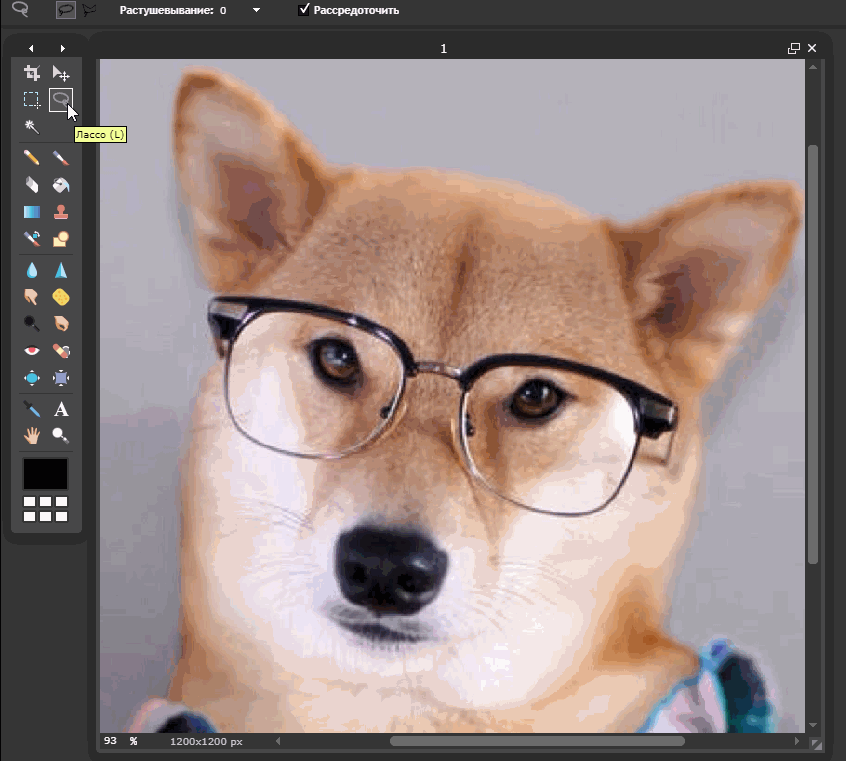 Обводимо об’єкт як можна акуратніше, щоб зробити краї більш плавними, а далі повертаємося в те місце, з якого почали
Обводимо об’єкт як можна акуратніше, щоб зробити краї більш плавними, а далі повертаємося в те місце, з якого почали
Потім по виділеній області натискаємо правою кнопкою миші, вибираємо «Інвертувати виділення» і вирізаємо «Ластиком» зайве.
Не забуваємо зняти відокремлення натисканням CTRL+D.
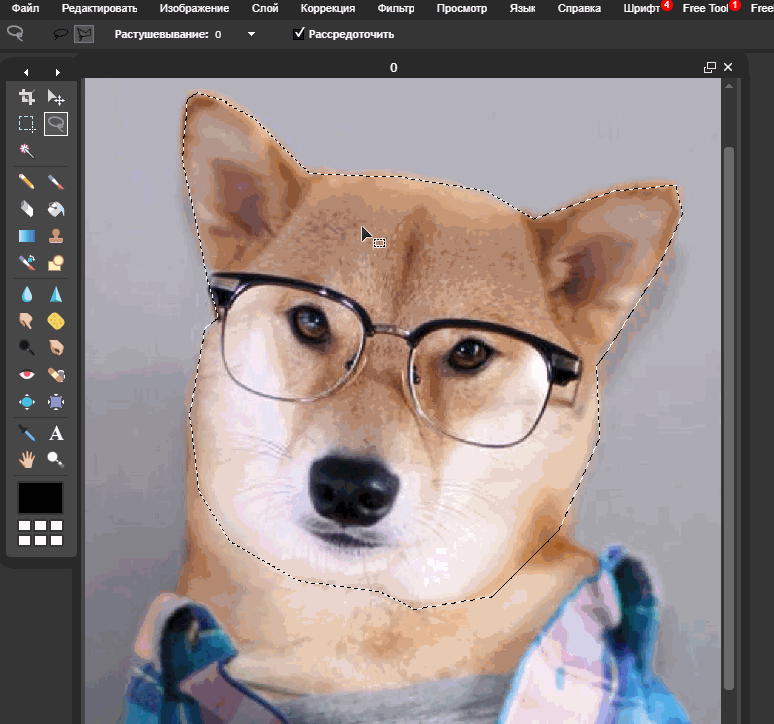 Після того, як ви виділите об’єкт, натисніть правою кнопкою миші для виклику контекстного меню і виберіть «Інвертувати виділення»
Після того, як ви виділите об’єкт, натисніть правою кнопкою миші для виклику контекстного меню і виберіть «Інвертувати виділення»
Спосіб №3: Виділення простими геометричними формами
Виділити також можна прямокутну або овальну область. Для цього слід використовувати однойменний інструмент «Виділення» (хоткей M).
Діємо за відомою нам схемою: виділяємо об’єкт, натискаємо правою кнопкою на виділеній області, інвертуємо її, вирізаємо фон. І знову не забуваємо позбутися виділення через CTRL+D.
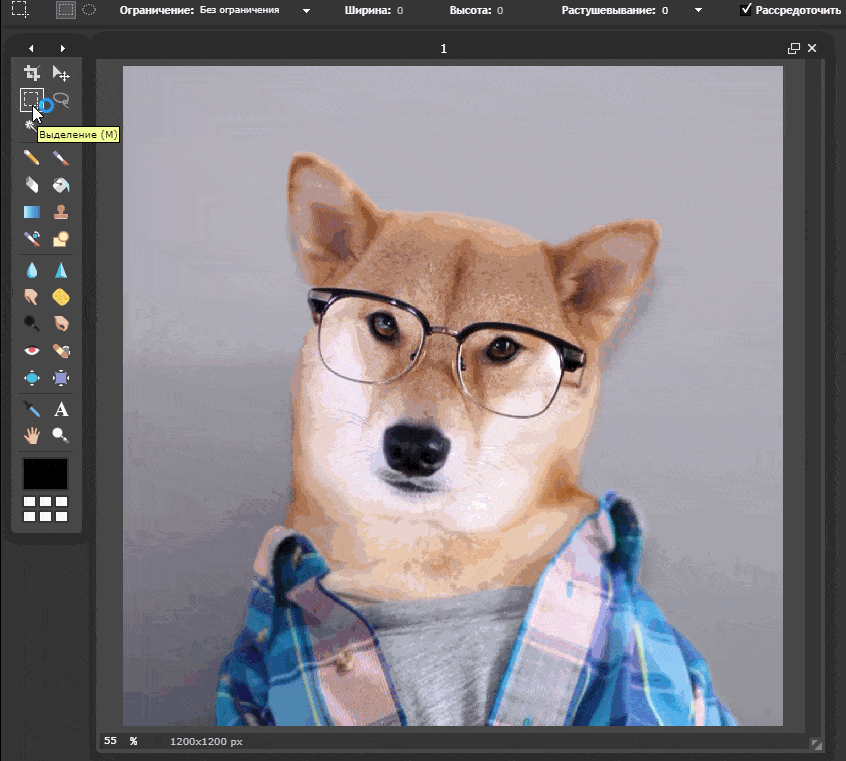 Не відпускаючи ліву кнопку миші виділяємо потрібну ділянку, далі клікаєм правою кнопкою і натискаємо на «Інвертувати виділення», а в кінці перемо зайве!
Не відпускаючи ліву кнопку миші виділяємо потрібну ділянку, далі клікаєм правою кнопкою і натискаємо на «Інвертувати виділення», а в кінці перемо зайве!
- Крок п’ятий: Оформлення.
Коли у нас є вирізаний об’єкт, його можна оформити в стилі класичних наклейок — додати білу фон і тінь.
Щоб зробити обведення, правою кнопкою миші натискаємо на назву шару і переходимо в «Стилі шарів». Слід вибрати пункт «Outer glow» («Зовнішнє світіння») і набудувати по своєму смаку.
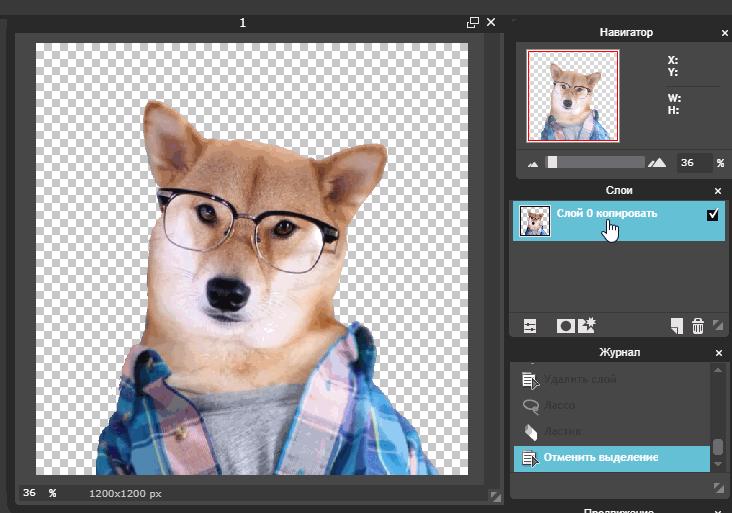
Тінь налаштовується у підпункті «Drop Shadow» («Зовнішня тінь»).
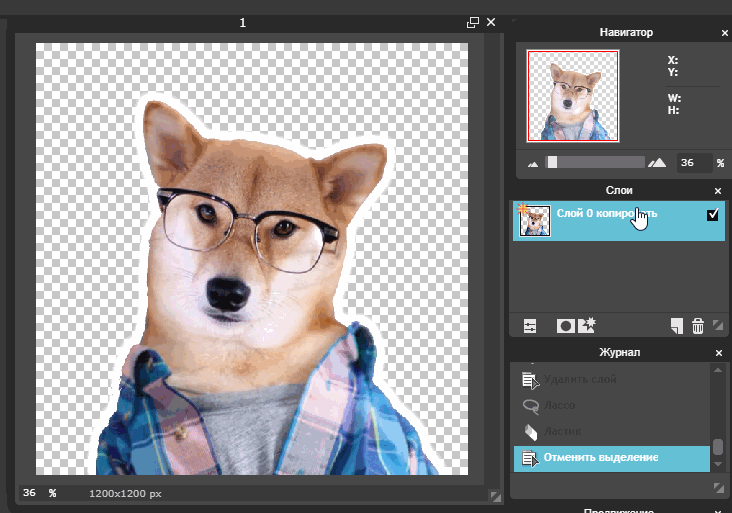 Після того, як додали обведення, можна зробити тінь: вибираємо в тому ж меню «Drop Shadow» і експериментуємо з повзунками!
Після того, як додали обведення, можна зробити тінь: вибираємо в тому ж меню «Drop Shadow» і експериментуємо з повзунками!
- Крок шостий: Збереження для Telegram.
Не забуваємо про те, що зображення має вписуватися в квадрат 512х512.
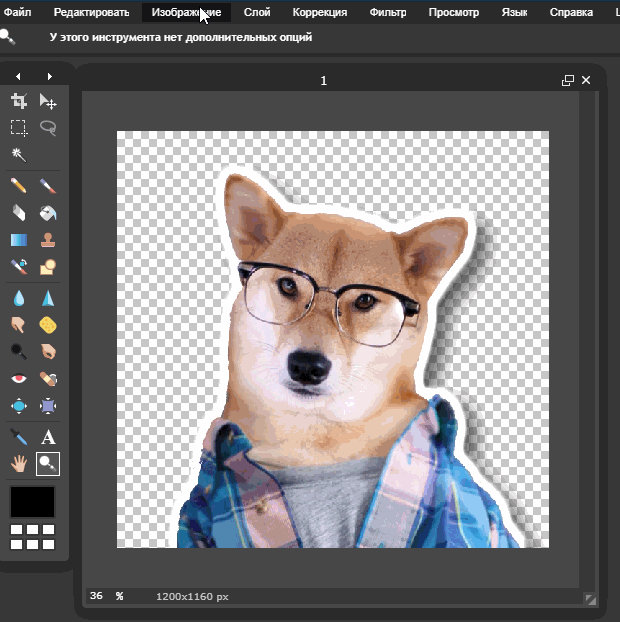 Для того щоб зберегти результат в потрібному розмірі, клікаєм на верхній панелі на «Зображення» і вибираємо «Розмір зображення»
Для того щоб зберегти результат в потрібному розмірі, клікаєм на верхній панелі на «Зображення» і вибираємо «Розмір зображення»
Зберігаємо в PNG форматі.
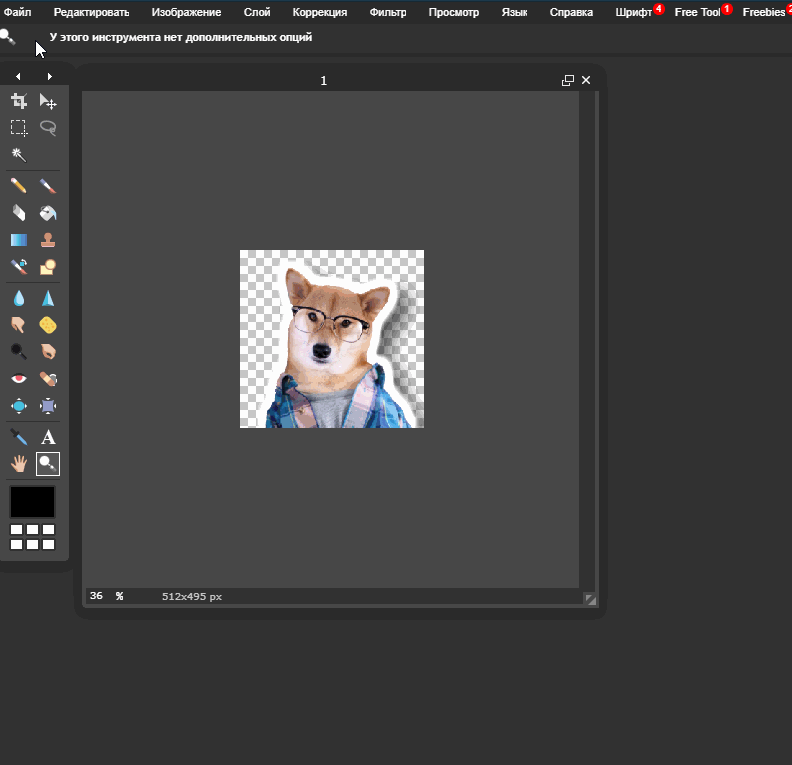 Фінальний етап: пункт «Файл», «Зберегти», «Формат»
Фінальний етап: пункт «Файл», «Зберегти», «Формат»
Стікер для Телеграм готовий!
Деякі можливості Photoshop
Щоб зробити стікери для Телеграм, можна скористатися головним графічним редактором — Photoshop. Ми використовували версію Photoshop CC 2017, однак це не принципово — основні функції однакові у всіх версіях.
На офіційному сайті компанії Adobe можна завантажити безкоштовну пробну версію редактора.
Якщо ви новачок, будьте впевнені: звір не так страшний, як здається. Редактор практично аналогічний описаному вище Pixlr.
Весь розглянутий інструментарій простий у використанні.
- Крок перший: Відкриваємо исходник і знайомимося з тим, як виглядає програма.
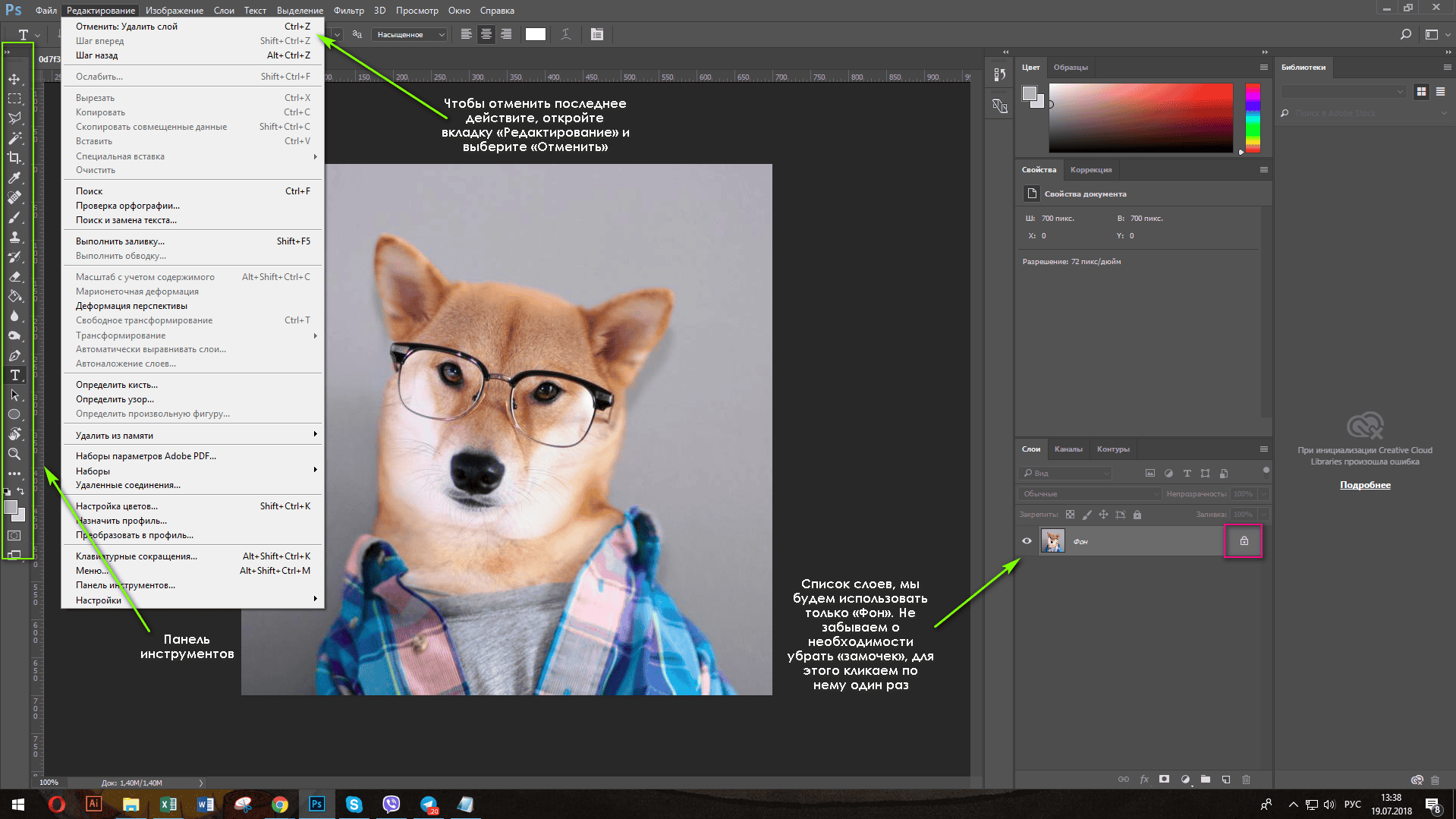 Зробити стікери для Телеграм в фотошопі простіше, ніж здається!
Зробити стікери для Телеграм в фотошопі простіше, ніж здається!
- Крок другий: Підлаштовуємо під себе розмір робочої зони. Нам допоможе лупа і перетягування робочого вікна.
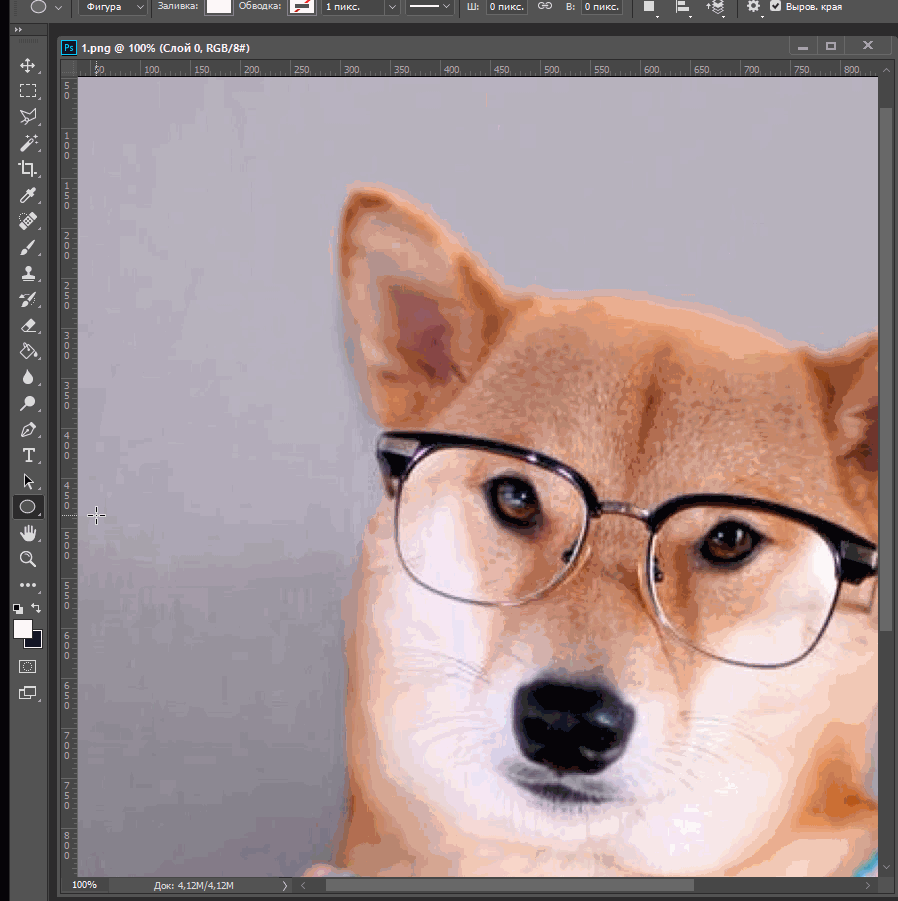 Підлаштовуємо під себе робоче простір
Підлаштовуємо під себе робоче простір
- Крок третій: Включаємо підтримку прозорості — біля назви шару один раз клікаємо на «замочок», щоб від нього позбутися.
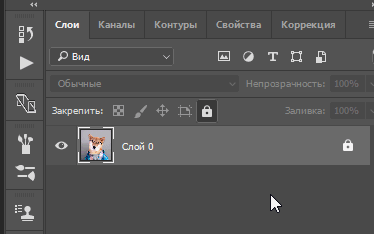 Один раз клікнути на «замок», ми дозволимо фотошопу зробити прозорий задник
Один раз клікнути на «замок», ми дозволимо фотошопу зробити прозорий задник
- Крок четвертий: Вирізаємо об’єкт.
» Рекомендація від Телегіда: Як і для сервісу вище, ми розібрали різні способи вирізування. В даному випадку їх 4: прочитайте спочатку про всіх, для того щоб визначитися з самим підходящим!
Спосіб №1: Чарівна паличка
І почнемо ми знову з «Чарівної палички» (швидка клавіша W), яка дозволяє виділити область схожу або ідентичну за кольором.
Для початку потрібно натиснути правою кнопкою по вказаній на піктограмі і вибрати «Чарівну паличку».
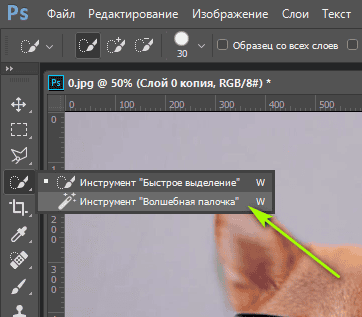 У фошотопе у багатьох інструментів є додаткові підваріанти: щоб перейти до них, натисніть на іконки правою кнопкою мишки
У фошотопе у багатьох інструментів є додаткові підваріанти: щоб перейти до них, натисніть на іконки правою кнопкою мишки
Пункт «Допуск» відповідальний за силу дії фічі: який діапазон відтінків буде виділений.
 В залежності від фону картинки підійде різне значення параметру «Допуск» — експериментуйте!
В залежності від фону картинки підійде різне значення параметру «Допуск» — експериментуйте!
Щоб зробити виділення поспіль кілька областей, достатньо натиснути на цю піктограму:
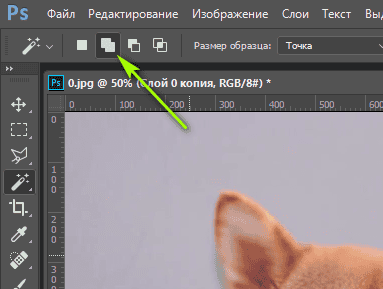 Після того, як ви вибрали «Чарівну паличку», зверху зліва будуть додаткові опції: натисніть на другу з них (два квадрати), щоб активувати можливість виділяти кілька областей одна за одною
Після того, як ви вибрали «Чарівну паличку», зверху зліва будуть додаткові опції: натисніть на другу з них (два квадрати), щоб активувати можливість виділяти кілька областей одна за одною
Поекспериментуйте з «Допуском» і знайдіть оптимальне значення: просто пробуйте, як буде виділятися частина фону, і знімайте виділення через хоткей CTRL+D.
Після цього можемо приступати до справи.
Алгоритм нескладний — виділяємо фон «Чарівною паличкою», далі перемикаємося на «Гумка» і витираємо непотрібні області.
Після того, як задник план буде стертий натисніть CTRL+D, щоб прибрати виділення.
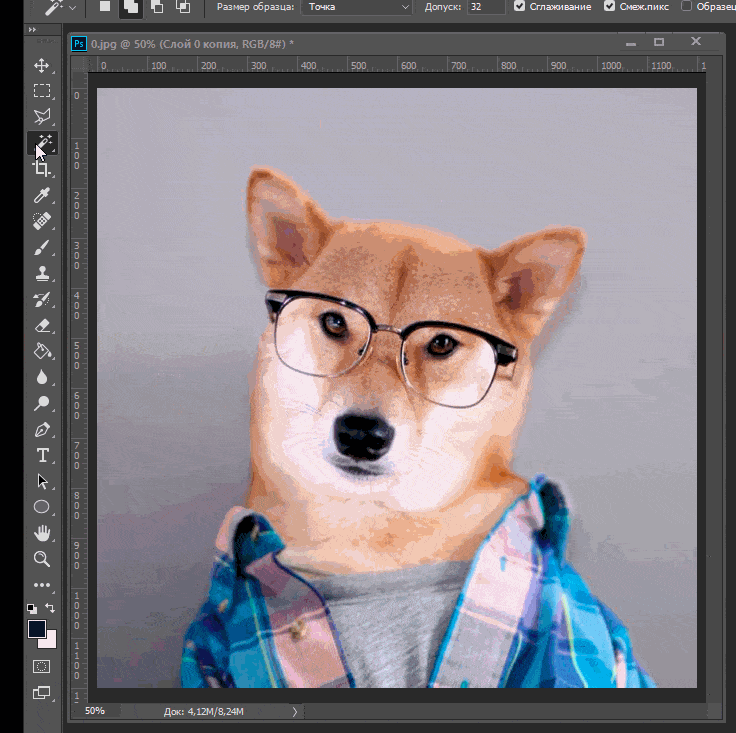 Як тільки ви підберете «потужність» палички, сміливо клікайте на ділянки фону один за одним, а далі використовуйте ластик
Як тільки ви підберете «потужність» палички, сміливо клікайте на ділянки фону один за одним, а далі використовуйте ластик
Спосіб №2: Чарівна гумка
Об’єднує в собі весь перший пункт «Чарівна гумка», доступний при натисканні на відповідну піктограму правою кнопкою миші.
Цей інструмент автоматично стирає частину картинки однакового або практично однакового кольору. Також присутній параметр «Допуск», щоб відрегулювати розмір видаляється колірного ділянки.
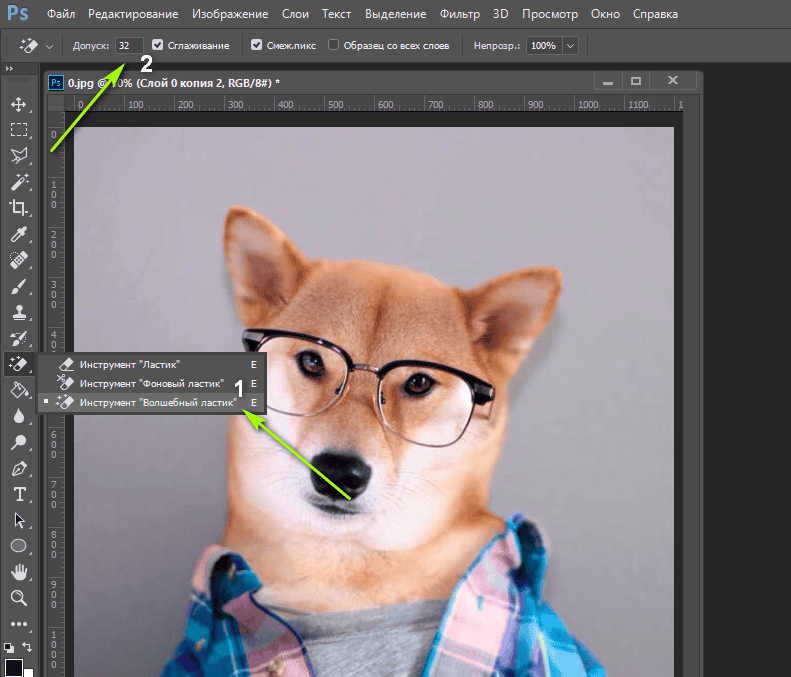 Знаходимо потрібний інструмент і вибираємо «Допуск» на верхній панелі
Знаходимо потрібний інструмент і вибираємо «Допуск» на верхній панелі
Недолік цього виду гумки очевидний: при неідеальному тлі краю об’єкта виходять кілька «рваними», а ще може піти потрібна частина зображення. Але коли швидкість важливіше і вам потрібно швидко зробити наклейки для Телеграм, «Чарівна гумка» — оптимальний вибір.
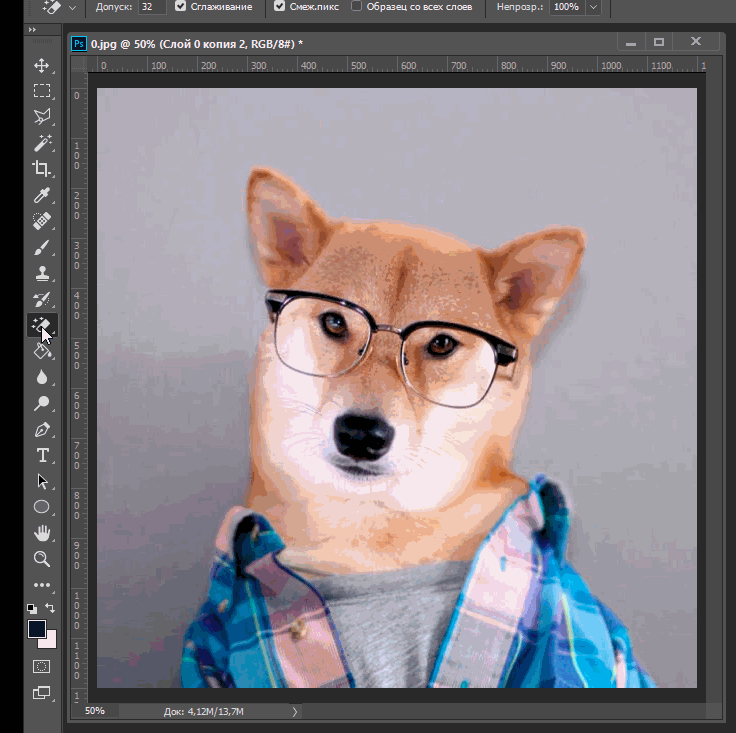 Максимально швидкий спосіб зробити стікери для Телеграм, однак потрібно ретельно підлаштувати допуск «Чарівного ластику»
Максимально швидкий спосіб зробити стікери для Телеграм, однак потрібно ретельно підлаштувати допуск «Чарівного ластику»
Спосіб №3: Прямолінійне ласо
Цей інструмент дуже схожий на «Многоугольное ласо» сервісу Pixlr. Як і попередні, він «захований» під іконкою основного.
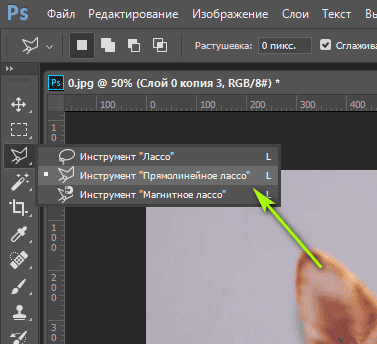 Як і раніше, потрібна нам фіча спритно ховається в підменю
Як і раніше, потрібна нам фіча спритно ховається в підменю
Діємо наступним чином: виділяємо мордочку за допомогою «Прямолінійного ласо», з’єднуючи фінальну крапку зі стартовою.
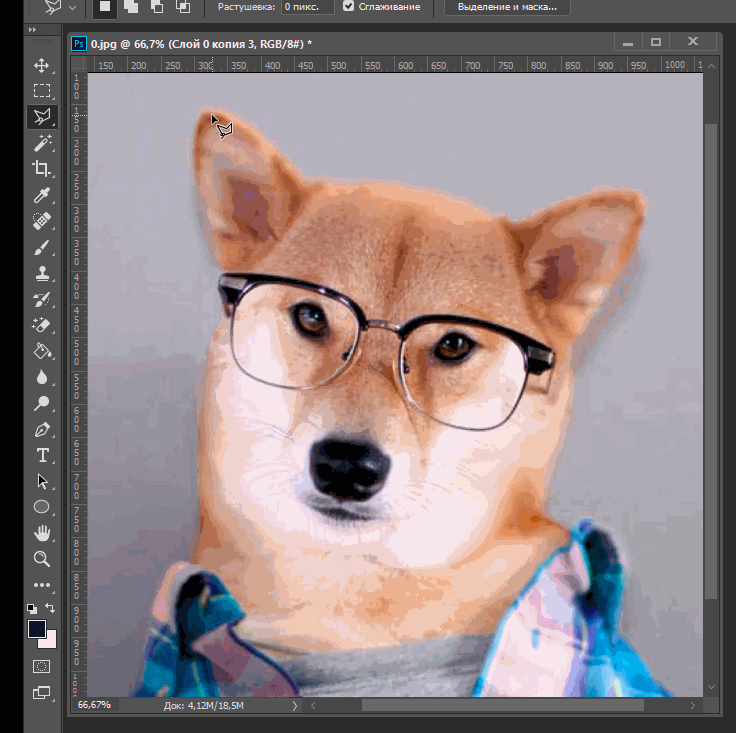 Обводимо найголовніше, а в даному випадку — це мила мордочка Боді, не забуваючи в кінці з’єднатися з першою точкою
Обводимо найголовніше, а в даному випадку — це мила мордочка Боді, не забуваючи в кінці з’єднатися з першою точкою
Далі клікаєм по виділеній ділянці правої кнопкою миші, вибираємо пункт «Інверсія виділеної області», беремо в наші віртуальні ручки «Гумка» і стираємо задній план. Як правило, виділення прибираємо за допомогою CTRL+D.
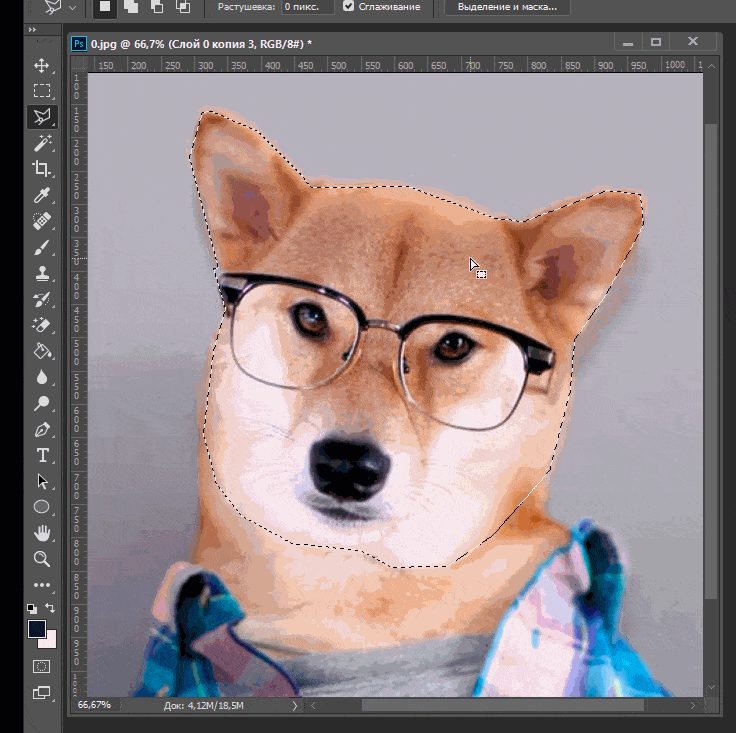 Розмір ластику можна регулювати на верхній панелі — натисніть на гурток з цифрами, щоб випало контекстне меню
Розмір ластику можна регулювати на верхній панелі — натисніть на гурток з цифрами, щоб випало контекстне меню
Спосіб №4: Перо
Один з найбільш популярних способів виділити об’єкт — скористатися «Пером». Інструмент дозволяє досить точно обвести певну область зображення. Далі досить інвертувати виділення і видалити непотрібне.
Ніяких особливих налаштувань не потрібно — «поточечно» обводите потрібний шматочок картинки, після чого клацніть на пункті «Виділення».
 Щоб зробити виділення, акуратно розставляємо крапки з поверненням до першої, а потім на верхній панелі натискаємо на маленьку однойменну кнопку «Виділення»
Щоб зробити виділення, акуратно розставляємо крапки з поверненням до першої, а потім на верхній панелі натискаємо на маленьку однойменну кнопку «Виділення»
Далі инвертируйте виділену область і зітріть її. Тиснемо на клавіатурі CTRL+D, щоб зняти виділення.
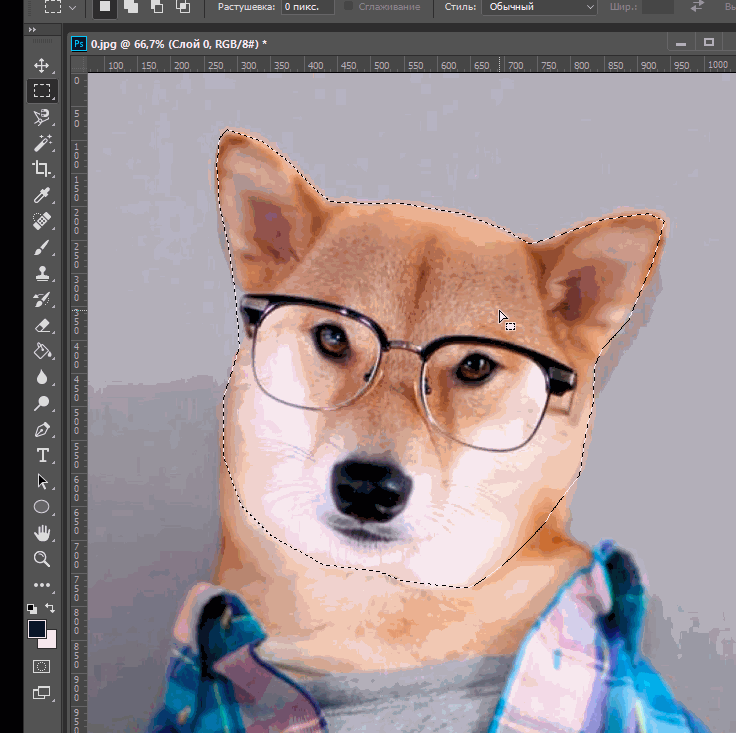 Клік правою кнопкою миші по виділеному ділянці відображає меню, в якому слід вибрати «Інверсія виділеної області»
Клік правою кнопкою миші по виділеному ділянці відображає меню, в якому слід вибрати «Інверсія виділеної області»
» Рада від Телегіда: Якщо ви хочете, щоб стікер у Телеграм займав якомога більше місця натисніть CTRL+T, затисніть SHIFT, розтягніть його по периметру полотна і натисніть ENTER.
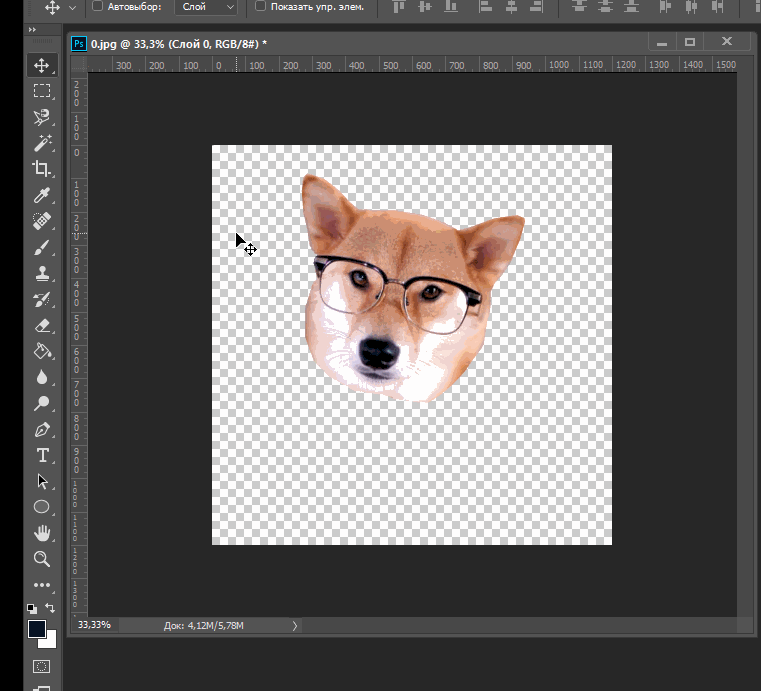 Затиснувши SHIFT картинка почне збільшуватися пропорційно. Щоб розтягнути її по полотну, потягніть за куточки з’явився квадрата
Затиснувши SHIFT картинка почне збільшуватися пропорційно. Щоб розтягнути її по полотну, потягніть за куточки з’явився квадрата
- Крок п’ятий: оформлення.
Можливості Photoshop в плані обробки зображень практично безмежні. Ми розглянули найбільш прості способи отримати вирізаний ділянку зображення, а тепер необхідно зробити оформлення наклейки. Ми знову вибрали класичний варіант білого обведення і невеликий тіні.
По назві шару натискаємо правою кнопкою миші і переходимо до розділу «Параметри накладання». За обведення відповідальний пункт «обведення». Обов’язково виставляємо опцію «Положення» ? «Зовні».
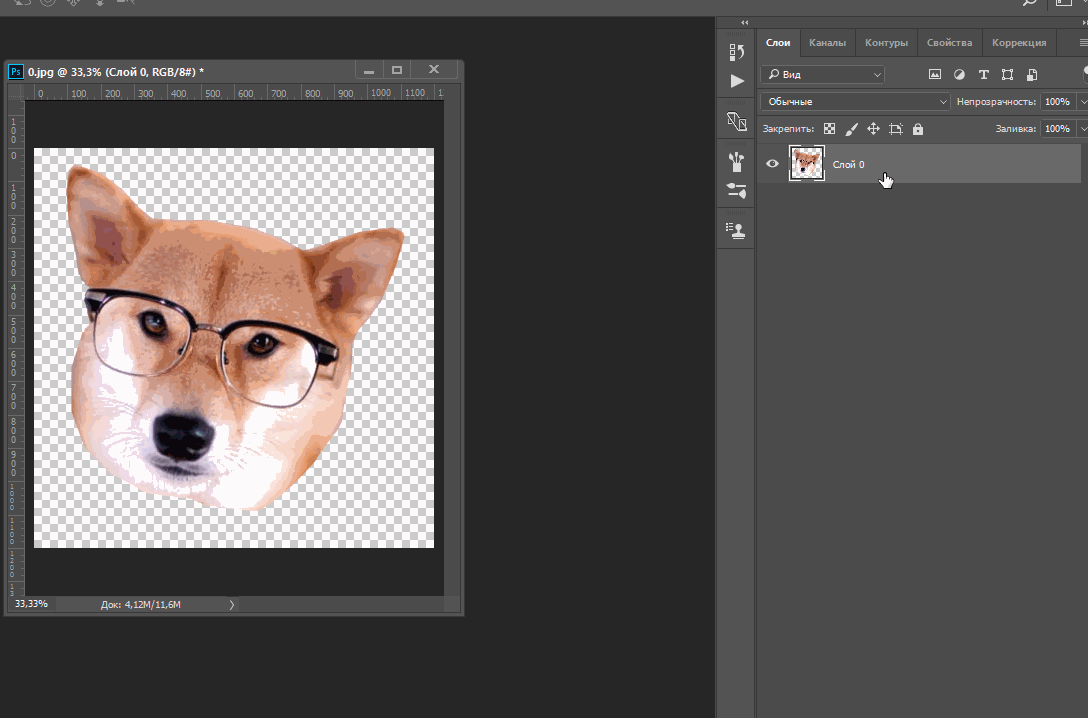 Фінальна обробка — шикарне поле для творчості! Сміливо додавайте обведення і пробуйте інші плюшки в стилях
Фінальна обробка — шикарне поле для творчості! Сміливо додавайте обведення і пробуйте інші плюшки в стилях
Для додавання тіні «Параметри накладання» вибираємо відповідний розділ — «Тінь» — і налаштовуємо параметри по своєму смаку.
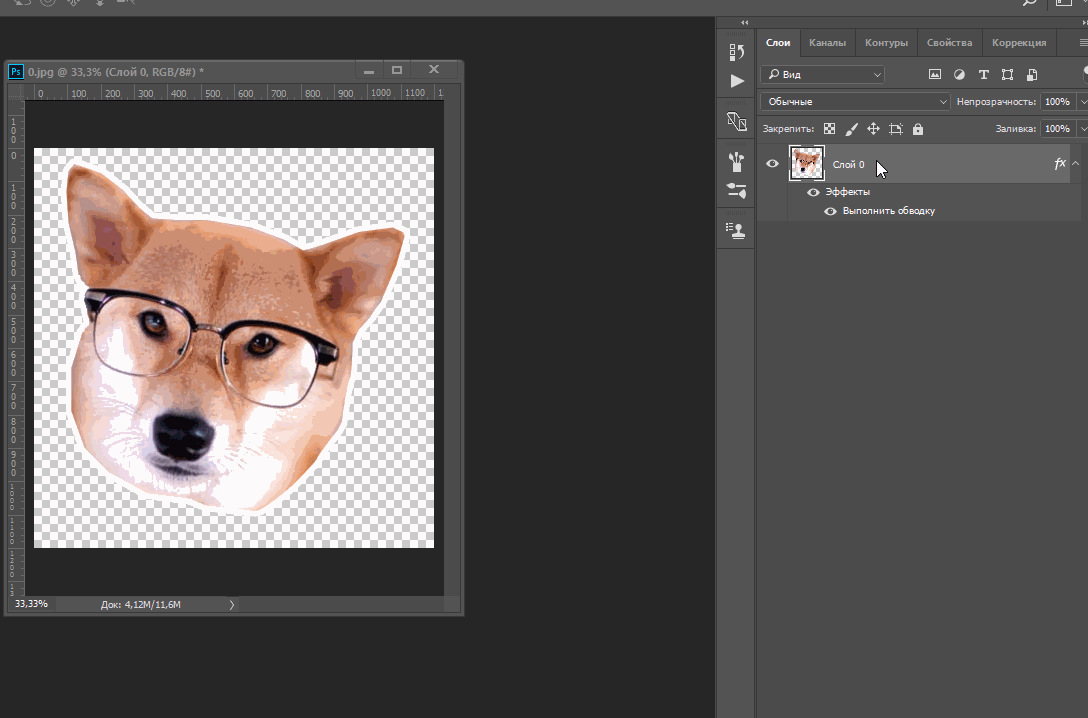 «Тінь» — останній пункт меню зі стилями шарів
«Тінь» — останній пункт меню зі стилями шарів
- Крок шостий: збереження для Telegram.
І знову нагадаємо про важливість правильного розміру і формату картинки. Щоб змінити розмір картинки в Photoshop, переходимо до розділу «Зображення», вибираємо «Розмір зображення».
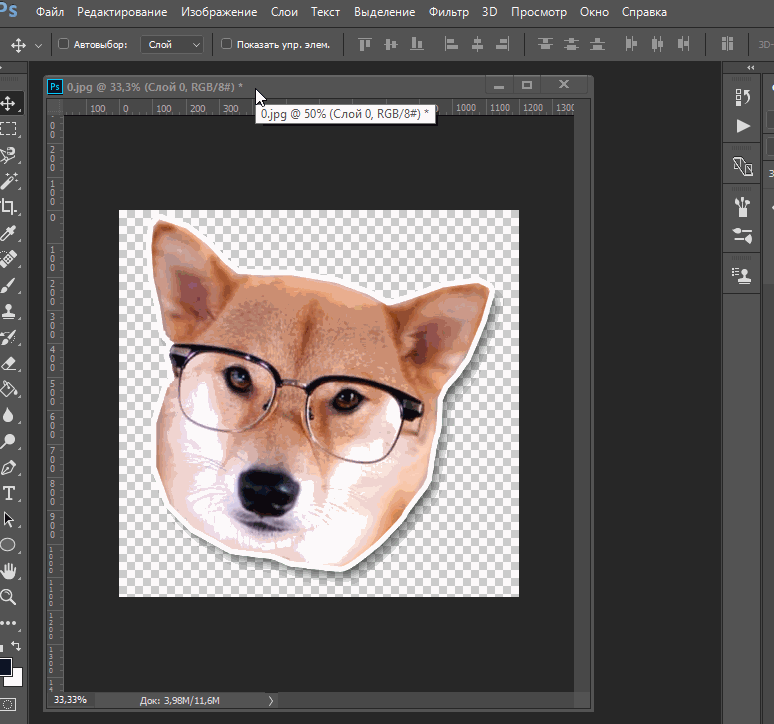 На фінішній прямій не забуваємо зробити наклейки потрібного для Telegram формату: хоча б одна з сторін повинна дорівнювати 512 пікселям
На фінішній прямій не забуваємо зробити наклейки потрібного для Telegram формату: хоча б одна з сторін повинна дорівнювати 512 пікселям
Зберігаємо у форматі .png через «Файл», «Зберегти як».
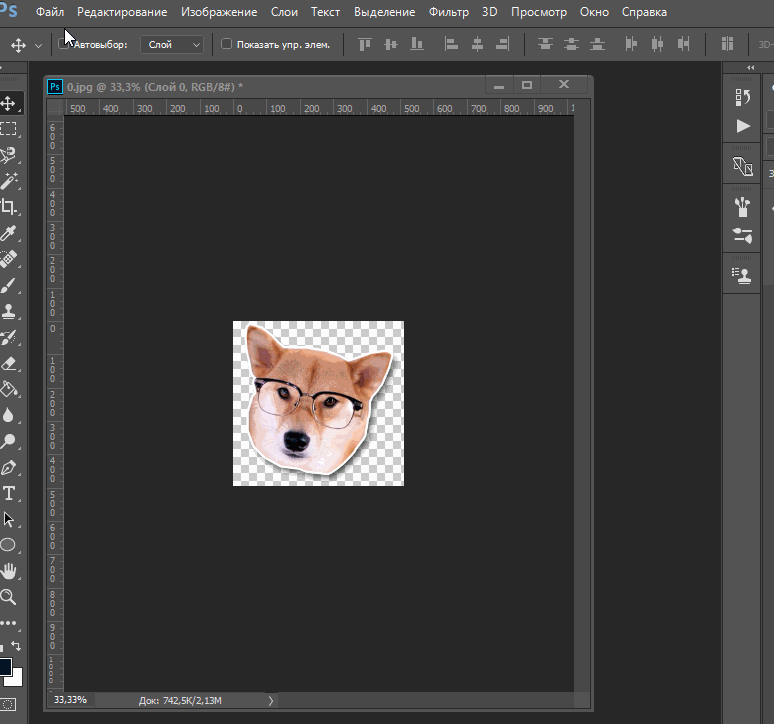 Знайдіть пункт «PNG» в випали опціях збереження
Знайдіть пункт «PNG» в випали опціях збереження
Стікер для Телеграм готовий!
Після створення необхідної кількості стікерів настає час роботи з ботом.
Бот для створення стікерів Телеграм
Що робити далі?
Заходимо в чат на боту @Stickers і пишемо «/start». У відповідь він відправить перелік доступних команд.
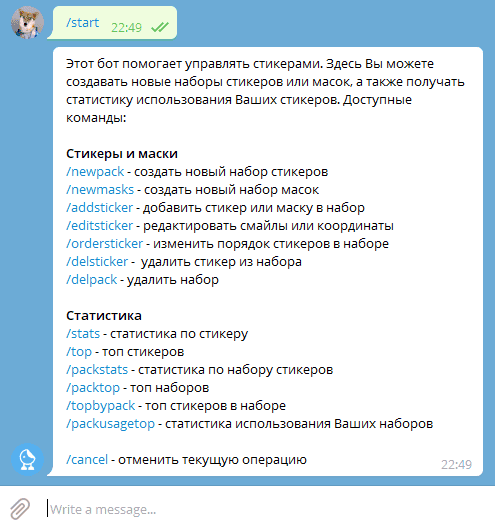 Ознайомтеся з основними командами і приступайте до вивантаження в Телеграм
Ознайомтеся з основними командами і приступайте до вивантаження в Телеграм
- Створення набору стікерів
1. Відправляємо команду «/newpack»;
2. На прохання бота вводимо назву для нового стікер-пака;
3. Відправляємо створену раніше картинку як файл;
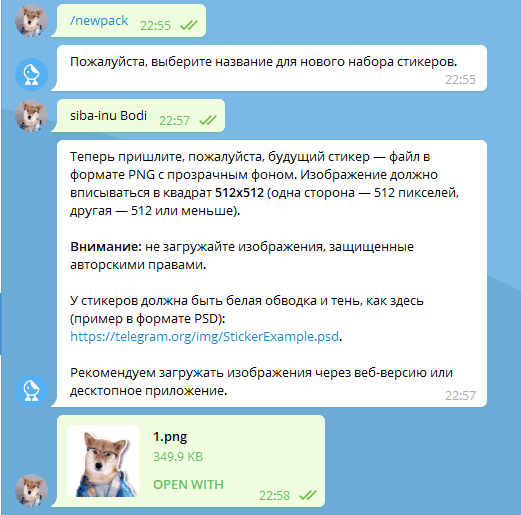 Важливо вибрати відправку в якості файлу
Важливо вибрати відправку в якості файлу
4. Вибираємо відповідний емодзі;
5. «Годуємо» бота бажаним кількістю картинок для набору, проробляючи наведений алгоритм;
6. Натискаємо «/publish».
7. Вводимо короткий адреса для набору, і отримуємо на нього посилання. З її допомогою створений вами набір можна додати до себе в Телеграм або поділитися ним з друзями.
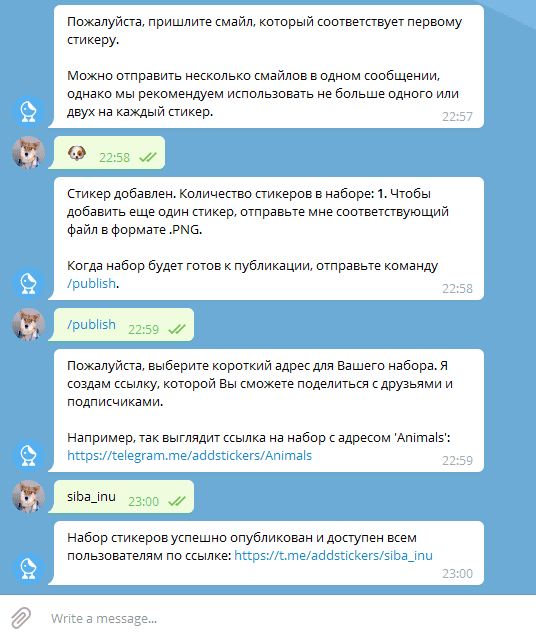 Як тільки ви виконаєте всі вимоги бота, він надішле вам посилання на набір
Як тільки ви виконаєте всі вимоги бота, він надішле вам посилання на набір
- Створення набору масок
1. Відправляємо команду «/newmasks»;
2. На прохання бота вводимо назву для нових масок;
3. Відправляємо створене раніше зображення як файл;
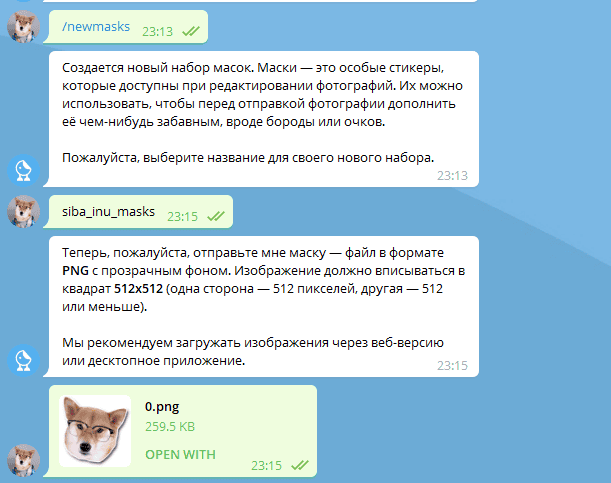 Процес вивантаження масок для Телеграм вкрай схожий на створення стікер-пака
Процес вивантаження масок для Телеграм вкрай схожий на створення стікер-пака
4. Вибираємо розташування маски: лоб, рот, очі, підборіддя. Або пропускаємо командою «/skip»;
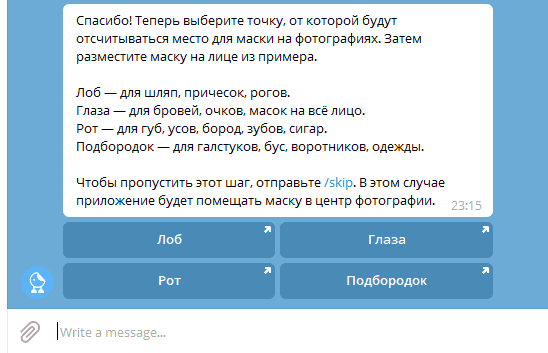 Цікава особливість масок полягає в тому, як вони автоматично розміщуються на фотографії
Цікава особливість масок полягає в тому, як вони автоматично розміщуються на фотографії
Ми вибрали лоб..
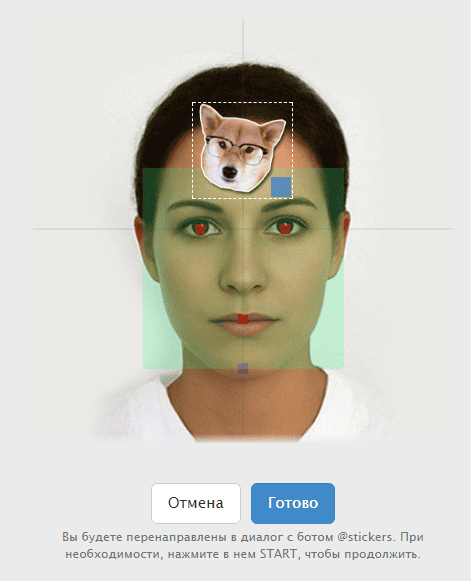 Вибачайте, але редакція Телегіда знаходить цей варіант самим прикольним
Вибачайте, але редакція Телегіда знаходить цей варіант самим прикольним
5. Після налаштування розташування маски слід натиснути «Готово»;
6. По поверненню в чат з ботом, знову натискаємо «Start»;
7. Відправляємо ще зображення, дотримуючись алгоритму;
8. Коли пак масок буде сформований, пишемо «/publish»;
9. Далі все аналогічно стікерами: вводимо короткий адреса для набору, і отримуємо на нього посилання.
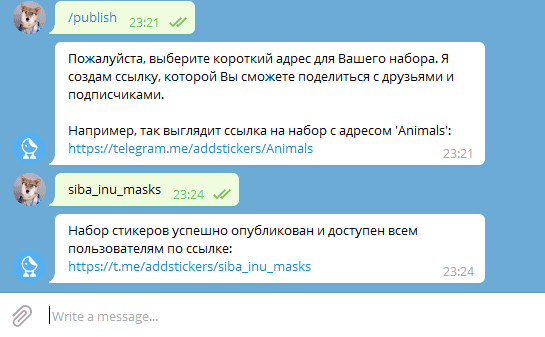 Вітаємо! Ви успішно зробили маски для Телеграм
Вітаємо! Ви успішно зробили маски для Телеграм
Ми розглянули повний цикл створення стікерів і масок для Телеграм, і дуже сподіваємося, що він стане вам у пригоді. Підписуйтесь на @teleblog — найстаріший блог про Telegram в месенджері!


